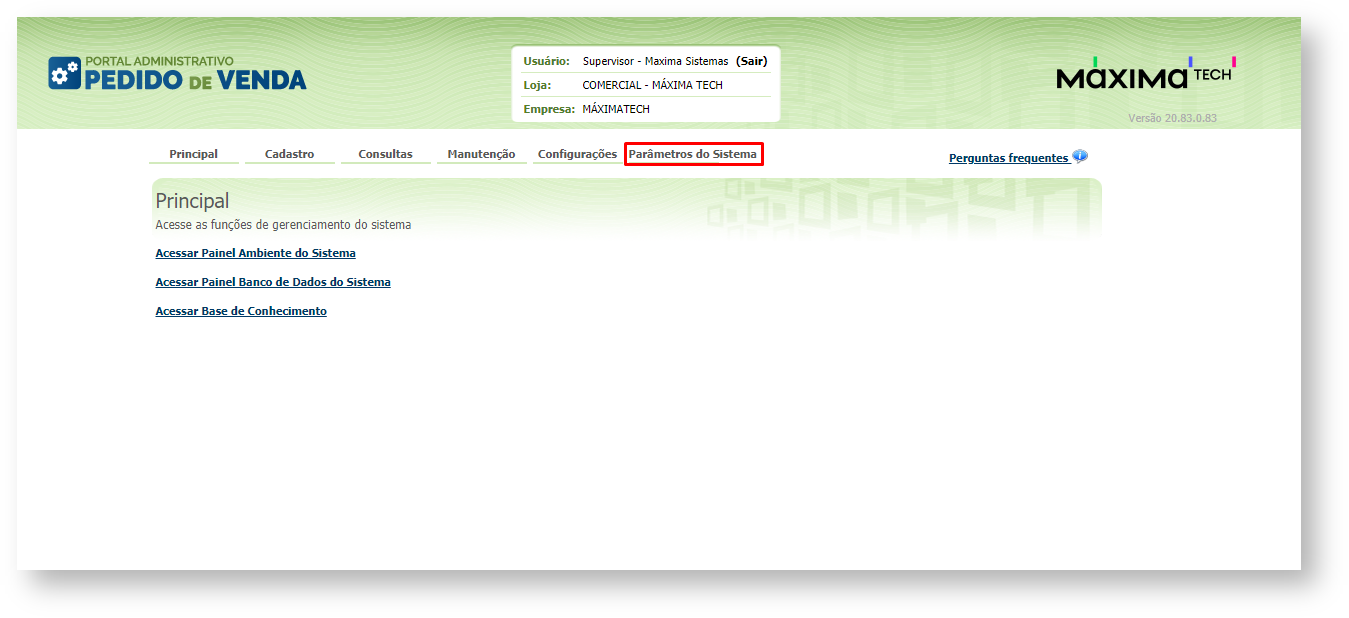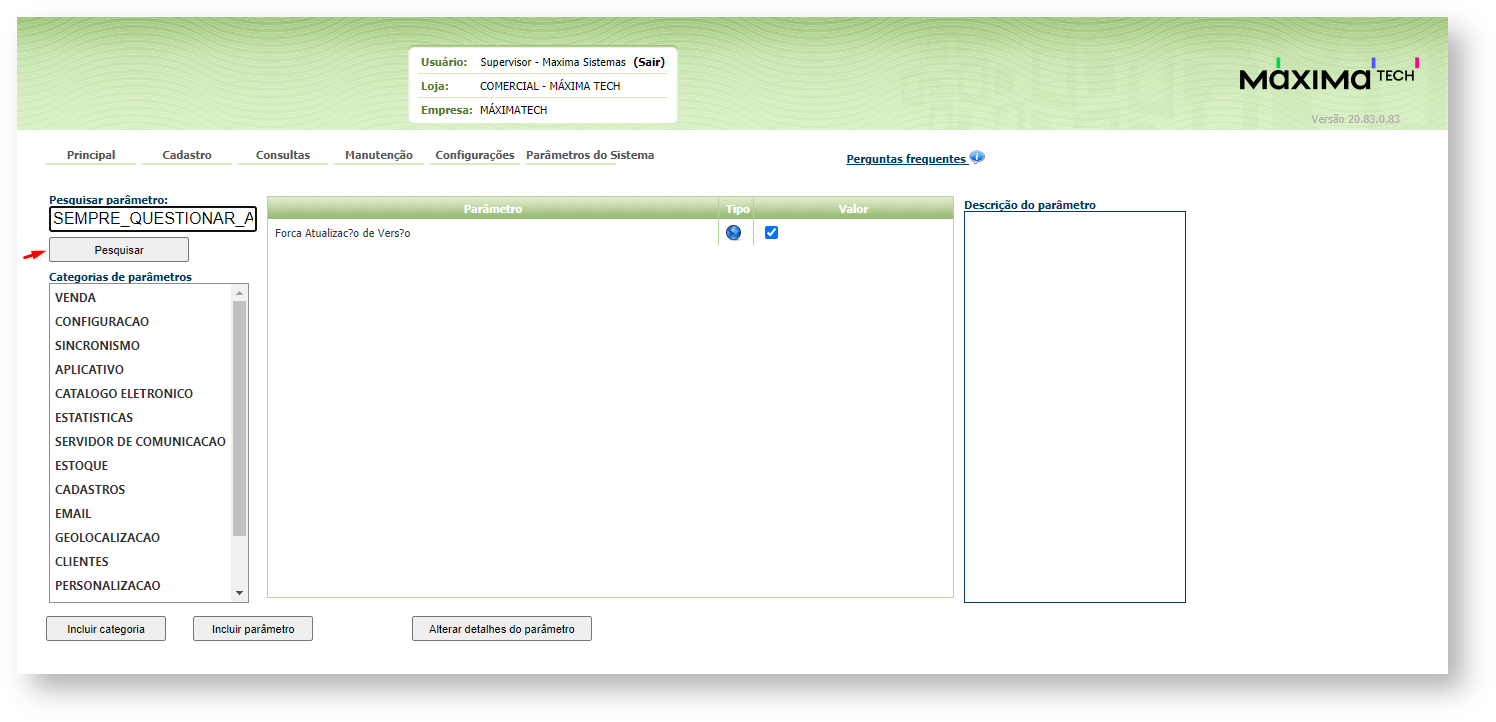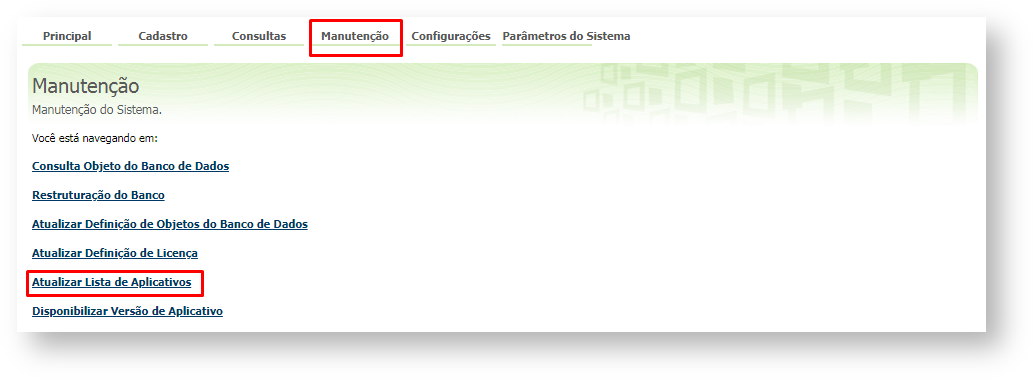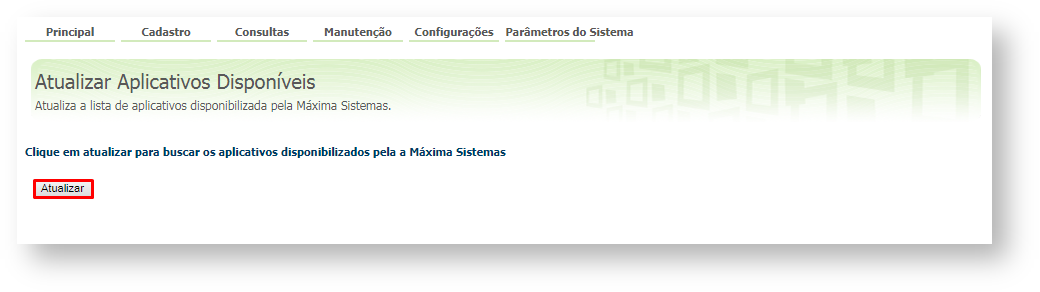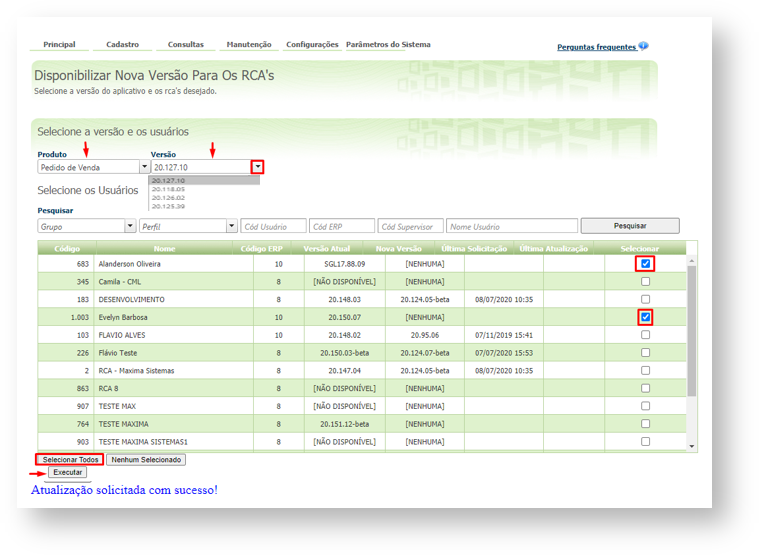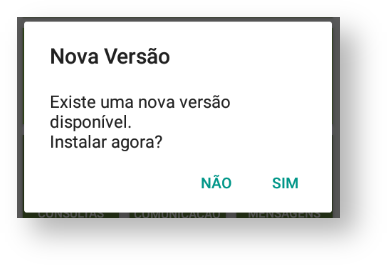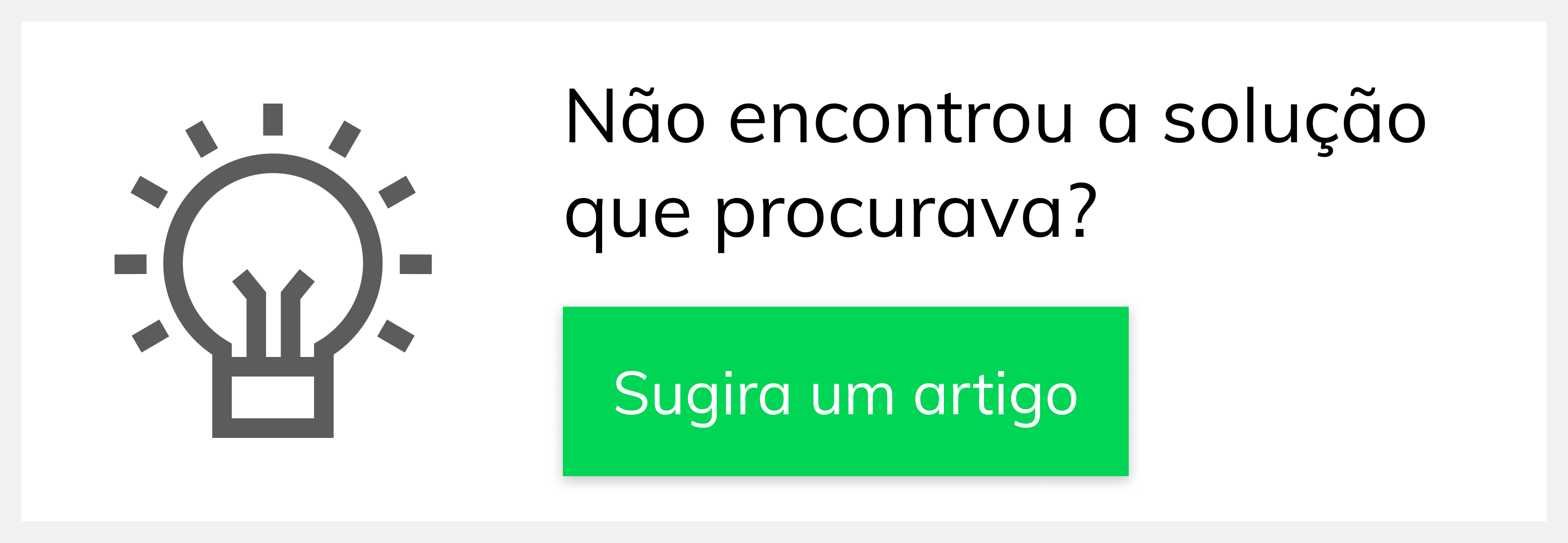Requisitos
Produto: Pedido de Venda
Passo a Passo:
Passo 1: Acessar o Portal Admin.
Passo 2: Clique naPelo Portal Admin é possível atualizar versões do Pedido de Venda Android.
, no campo Pesquisar Parâmetro coloque o nome do parâmetro e o pesquise.Passo 3: Deve ser configurado os parâmetros abaixo da seguinte forma para aparecer :
disponivel quisers Se tiver dúvida de como cadastrar os parâmetros, consulte o passo a passo Como criar parâmetro pela Área Administrativa?. de APK :Passo 4: Em seguida ir no menu Manutenção e no sub-menu Passo 5: Clicar.Passo 6: Em seguida ir no menu Manutenção e no sub-menu
Passo 7: Selecionar
Máxima Sistemas.
Passo 8: Poderá disponibilizar a versão de forma individual marcando o campo Selecionar Representante e clique no botão Executar. e em seguida clique no botão Executar.
Resultado:
disponibilizado quando eAinda tem dúvidas? Nos envie uma solicitação